कभी-कभी पूरा PDF पेज सही दिशा में नहीं होता। इस स्थिति का समाधान PDF को मिरर करना है । इसके कई समाधान और उपकरण उपलब्ध हैं। हालाँकि, ज़्यादातर समाधान PDF को मिरर करने के बजाय उसे घुमाने के होते हैं। दोनों विकल्पों के अपने अलग-अलग उपयोग हैं और ये PDF को मिरर करने में आपकी मदद कर सकते हैं, लेकिन आपको पता होना चाहिए कि किसका इस्तेमाल कहाँ करना है।
इसलिए इस लेख में हम आपको विस्तृत गाइड के साथ बताएंगे कि अपनी आवश्यकताओं के अनुसार रोटेट का उपयोग कहां करना है और मिरर सुविधाओं का उपयोग कहां करना है।
भाग 1. 180° घुमाकर PDF दस्तावेज़ को कैसे मिरर करें
जब आप किसी PDF दस्तावेज़ को 180 डिग्री घुमाते हैं, तो वह सामग्री को बिना पलटे, केवल एक अलग दिशा में घुमा देता है। दूसरी ओर, जब आप PDF को मिरर करते हैं, तो पृष्ठ घूमते नहीं हैं, बल्कि आपको सामग्री का एक मिरर्ड प्रतिबिम्ब मिलता है। यह किसी टेक्स्ट के मिरर्ड प्रतिबिम्ब को देखने जैसा है।
कभी-कभी सामग्री तो सही होती है, लेकिन उसका ओरिएंटेशन सही नहीं होता और यहीं पर आपको PDF को मिरर करने के बजाय उसे घुमाने की ज़रूरत होती है। सौभाग्य से, UPDF आपको दोनों ही मामलों में मदद कर सकता है, चाहे वह पूरे पेज के लिए हो या सिर्फ़ इमेज के लिए। UPDF में UPDF AI , OCR आदि जैसी कई अन्य सुविधाएँ भी हैं। आप इसे डाउनलोड करके आज़मा सकते हैं। इस भाग में हम चर्चा करेंगे कि आप PDF पेजों को घुमाकर UPDF में कैसे मिरर कर सकते हैं।
Windows • macOS • iOS • Android 100% सुरक्षित
तरीका 1. 180° घुमाकर PDF पृष्ठ को मिरर करें
यह विधि नीचे दिए गए चरणों के साथ रोटेशन सुविधा का उपयोग करके पीडीएफ पृष्ठ पर सब कुछ मिरर करने के लिए मार्गदर्शिका का पता लगाती है:
चरण 1: डेस्कटॉप UPDF आइकन पर डबल-क्लिक करके इसे खोलें और " फ़ाइल खोलें " बटन दबाएँ ताकि आप फ़ाइल एक्सप्लोरर से एक PDF चुन सकें और उसे UPDF में खोल सकें। जब यह खुल जाए, तो आपको UPDF इंटरफ़ेस में बाएँ वर्टिकल मेनू पैन से " पेज व्यवस्थित करें " पर क्लिक करना होगा।
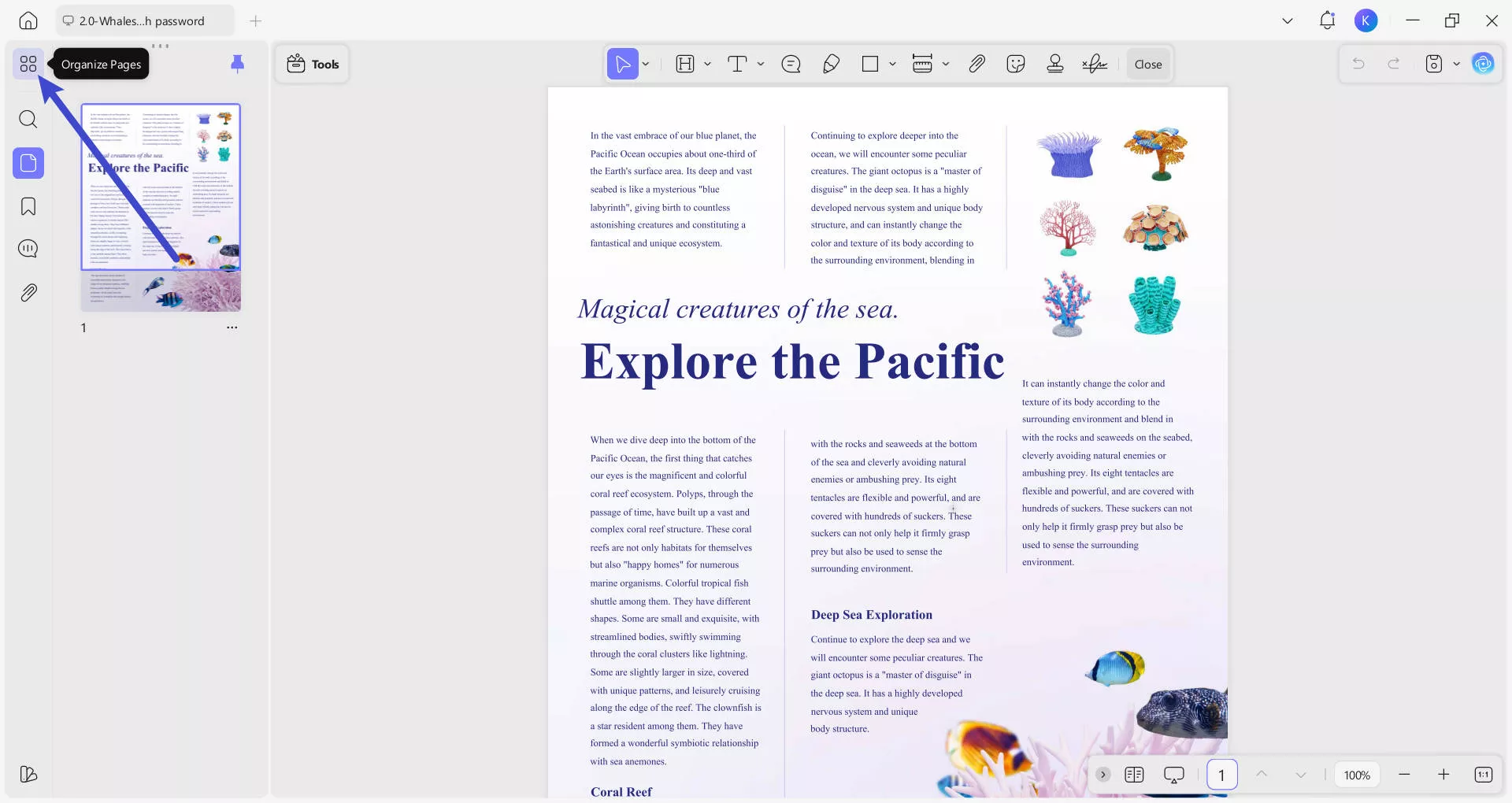
चरण 2: एक या एक से ज़्यादा पृष्ठों को चुनने के लिए उन पर क्लिक करें। आप " Ctrl " बटन दबाकर और वैकल्पिक पृष्ठों पर क्लिक करके उन्हें उनके बीच के पृष्ठों के बिना चुन सकते हैं। अब ऊपर दिए गए " Rotate Counterclockwise " या " Rotate Clockwise " बटन पर क्लिक करके पृष्ठों को 180° के लिए दो बार दक्षिणावर्त या वामावर्त घुमाएँ। ऐसा करने के बाद, आप " Ctrl + S " दबाकर PDF सेव कर सकते हैं।
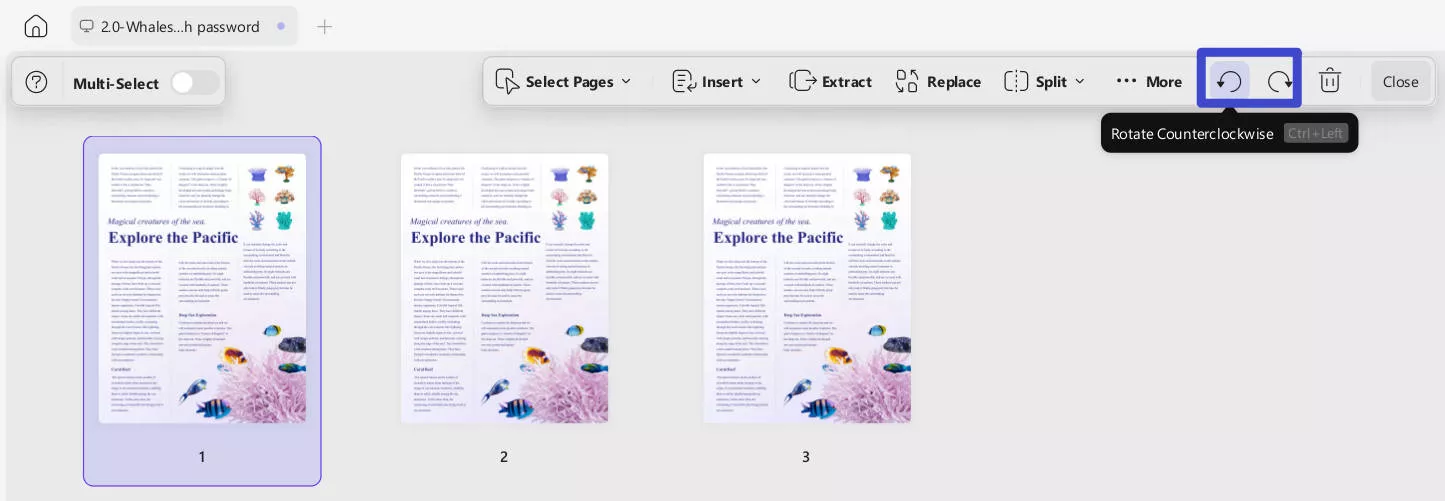
तरीका 2. 180° घुमाकर PDF इमेज को मिरर करें
यदि आप संपूर्ण पीडीएफ पृष्ठ को मिरर नहीं करना चाहते हैं, लेकिन केवल पीडीएफ में छवि का ओरिएंटेशन सही करना चाहते हैं, तो आप केवल मिररिंग के लिए छवियों को घुमाने के लिए इस विधि का उपयोग कर सकते हैं।
चरण 1: अपने पीसी पर डेस्कटॉप आइकन का उपयोग करके UPDF टूल लॉन्च करें, फिर ब्राउज़ फ़ाइल एक्सप्लोरर विंडो का उपयोग करके PDF खोलने के लिए ऊपर दिए गए " फ़ाइल खोलें " बटन पर क्लिक करें। जब आपका PDF UPDF में खुल जाए, तो " टूल्स " से " संपादित करें " पर क्लिक करें ।
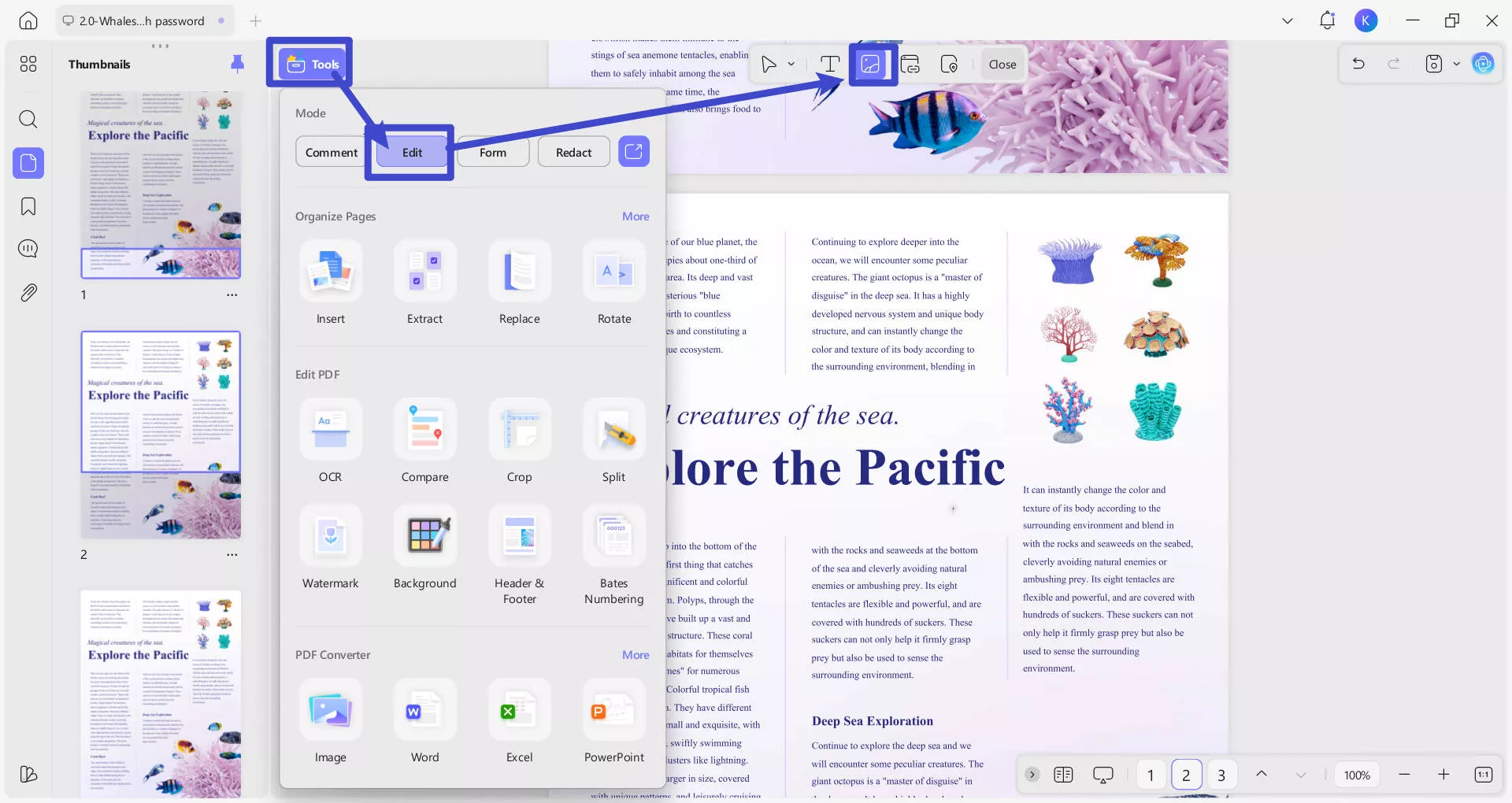
चरण 2: चित्र पर क्लिक करके उसे चुनें और सभी चित्र संपादन विकल्प प्रदर्शित करें। पॉप-अप मेनू में, वामावर्त और दक्षिणावर्त दिशा के लिए " घड़ी की विपरीत दिशा में घुमाएँ " और " घड़ी की विपरीत दिशा में घुमाएँ " बटन होंगे। एक बार क्लिक करने पर चित्र 90 डिग्री घूम जाएगा, इसलिए आपको दो बार क्लिक करना होगा, और चित्र को घुमाकर मिरर करने के बाद, आप संशोधित फ़ाइल को सहेजने के लिए " इस रूप में सहेजें " पर क्लिक कर सकते हैं।
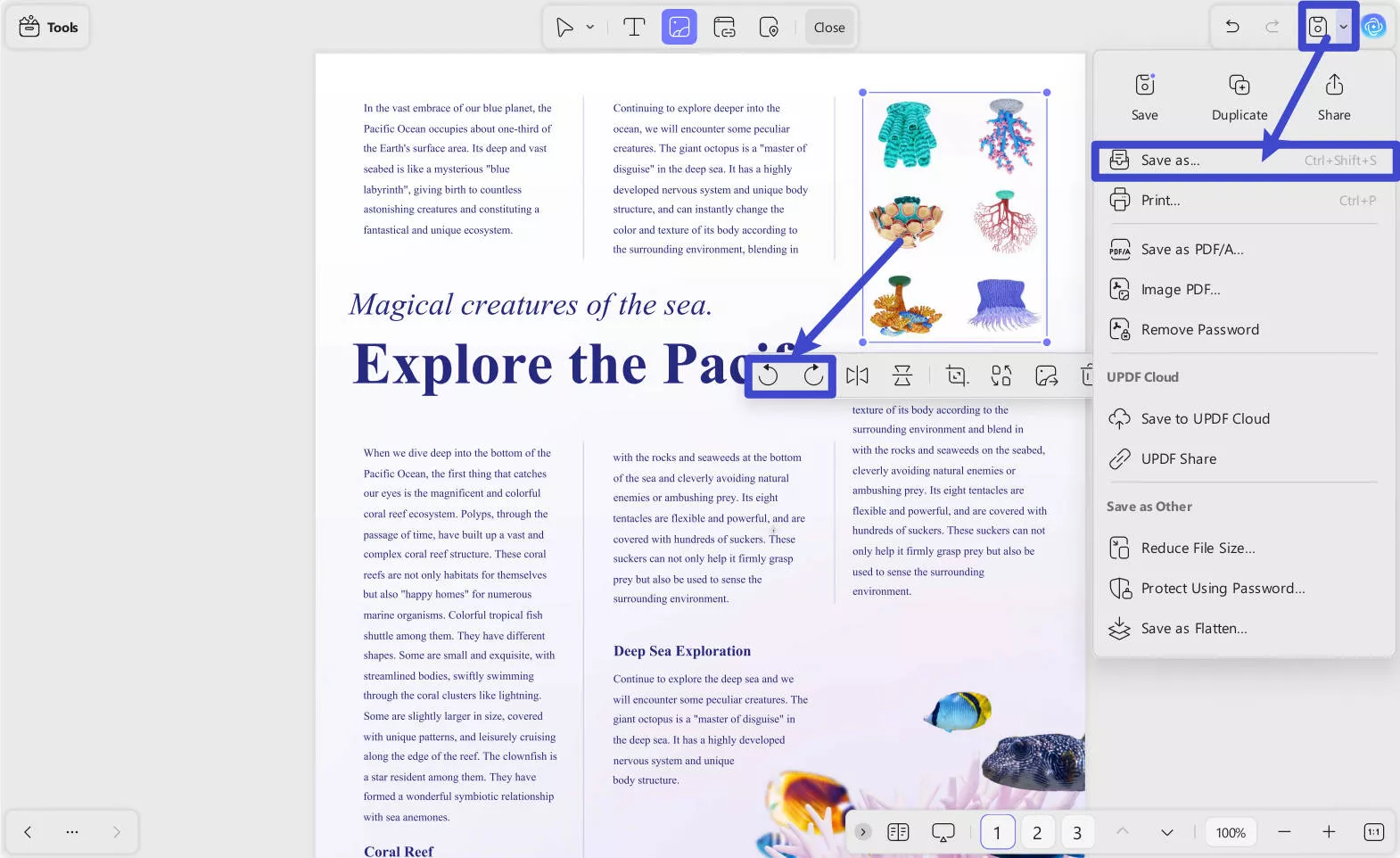
अपने PDF दस्तावेज़ों या छवियों को उनमें मिरर करने के लिए अभी UPDF डाउनलोड करें और सभी प्रीमियम सुविधाएँ प्राप्त करने के लिए UPDF Pro खरीदें । इस PDF एसोसिएशन समीक्षा में UPDF की तकनीकी और विशेषताओं के बारे में और पढ़ें।
Windows • macOS • iOS • Android 100% सुरक्षित
भाग 2. एडोब एक्रोबैट के साथ पीडीएफ पेज या छवि को कैसे मिरर करें?
अगर आपके पास Adobe Acrobat पहले से नहीं है, तो यह आपके लिए सबसे अच्छा विकल्प नहीं हो सकता क्योंकि इस टूल के साथ एक महंगा सब्सक्रिप्शन आता है जो ज़्यादातर यूज़र्स के लिए संभव नहीं हो सकता। हालाँकि, अगर आपके पास यह टूल है और आप PDF को मिरर करना चाहते हैं, तो आप इसका इस्तेमाल कर सकते हैं।
यह UPDF जैसी रोटेटिंग सुविधाएँ प्रदान करता है जिससे आपको PDF पृष्ठों को मिरर करने में मदद मिलती है और PDF में सीधे इमेज मिरर करने के लिए फ़्लिपिंग की सुविधा भी मिलती है। आप PDF में पृष्ठों या इमेज को मिरर करने के लिए अपने PC पर Adobe Acrobat के साथ नीचे दिए गए दोनों निर्देशों का पालन कर सकते हैं।
तरीका 1. PDF पेज को मिरर करें
पहले भाग में हम पेज को मिरर करने का तरीका जानेंगे। चूँकि Adobe Acrobat में नेटिव मिररिंग सुविधा उपलब्ध नहीं है, इसलिए हम नीचे दिए गए चरणों के साथ पेज रोटेशन सुविधाओं का उपयोग करेंगे:
चरण 1: Adobe Acrobat खोलें और " फ़ाइल " > " खोलें " पर क्लिक करके अपने पीसी स्टोरेज से PDF फ़ाइल ढूँढ़ें और उसे Adobe में खोलें। ऊपर से "टूल्स" पर क्लिक करें और फिर Adobe Acrobat में सभी अलग-अलग पेज टूल्स पाने के लिए " पेज व्यवस्थित करें " पर क्लिक करें।
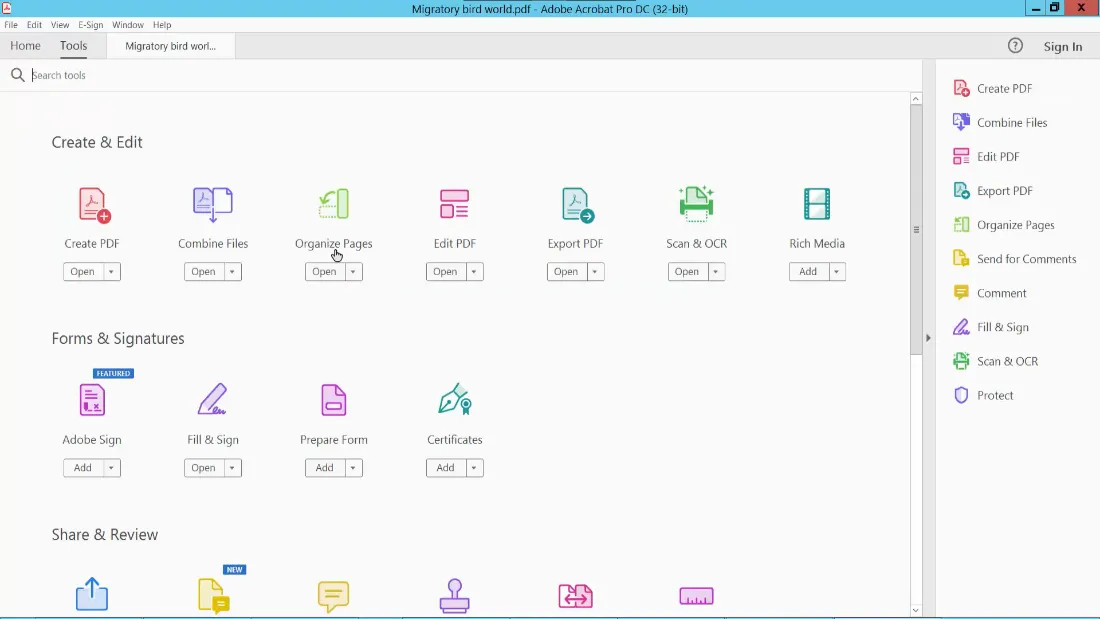
चरण 2: उस पृष्ठ पर क्लिक करें जिसे आप घुमाना चाहते हैं और शीर्ष मेनू से " रोटेशन " बटन पर क्लिक करें जहाँ आपको दक्षिणावर्त और वामावर्त घुमाव के दोनों विकल्प मिलेंगे। आप 180° घुमाने के लिए दो बार क्लिक कर सकते हैं। पृष्ठ को सही दिशा में घुमाने के बाद, आप " Ctrl S " दबाकर प्रगति को सहेज सकते हैं।
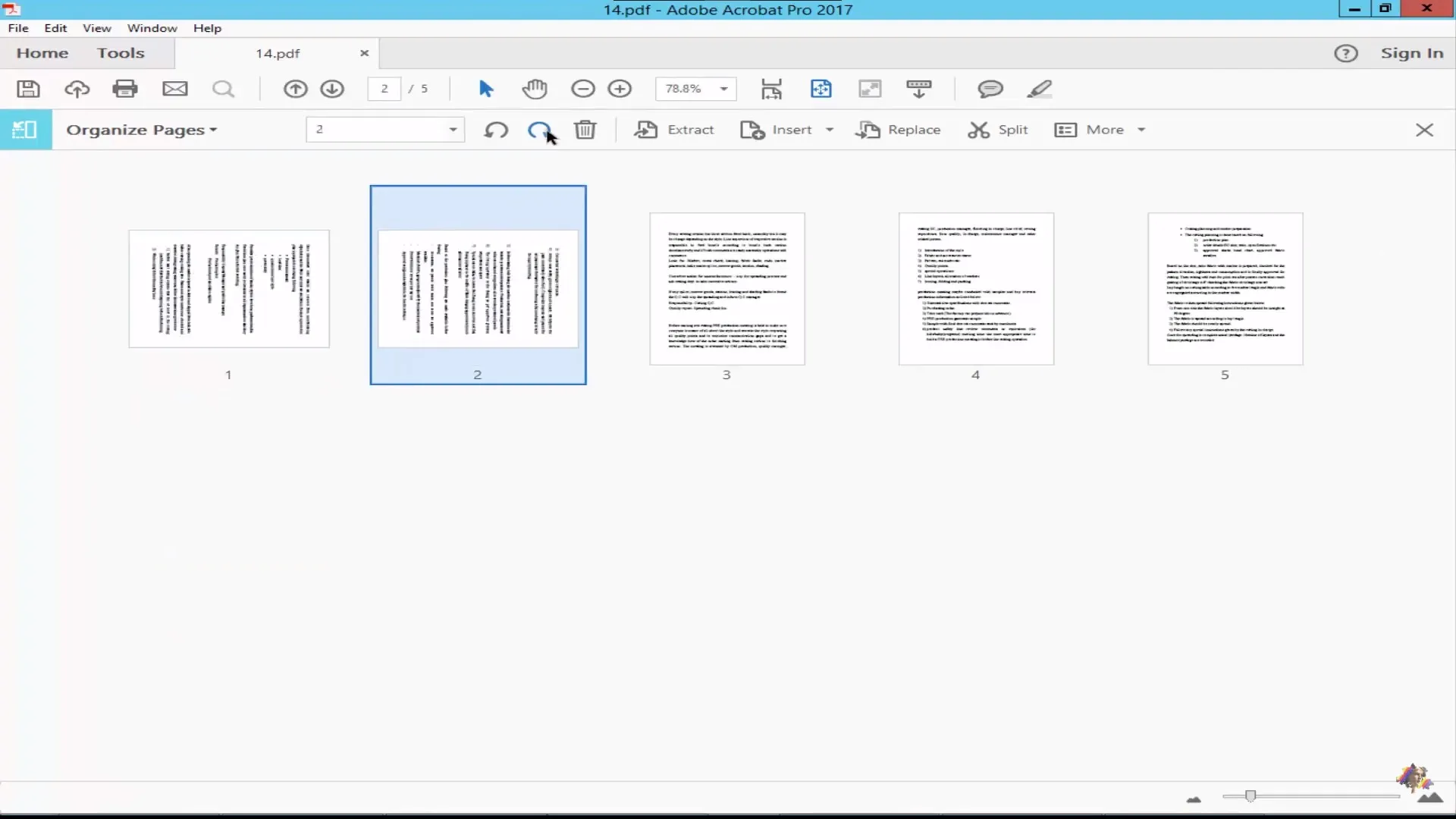
तरीका 2. एक पीडीएफ छवि को मिरर करें
यदि आप पीडीएफ में केवल छवि को मिरर करना चाहते हैं, लेकिन पूरे पृष्ठ को मिरर या घुमाना नहीं चाहते हैं, तो आप नीचे दिए गए चरणों के साथ एडोब एक्रोबैट पर इस विधि का उपयोग कर सकते हैं।
चरण 1: Adobe Acrobat लॉन्च करें और " Ctrl + O " दबाएँ, फिर ब्राउज़ विंडो में "Open" बटन पर क्लिक करने से पहले PDF पर क्लिक करके उसे चुनें। अब आपकी PDF Adobe में खुल जाएगी और आपको ऊपर दाईं ओर "Tools" और फिर "Edit PDF" विकल्प पर क्लिक करना होगा।
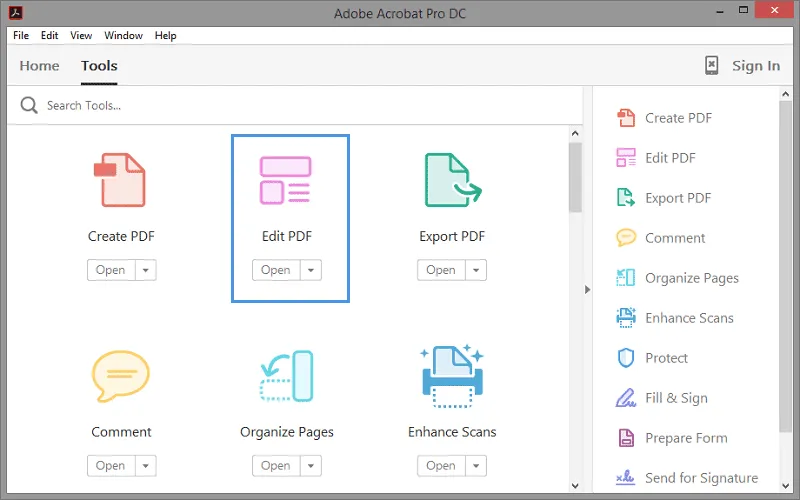
चरण 2: इमेज को मिरर करने के लिए उस पर जाएँ और उसे चुनने के लिए क्लिक करें। अब विकल्प देखने के लिए राइट-क्लिक करें और " फ़्लिप हॉरिजॉन्टल " या " फ़्लिप वर्टिकल " बटन पर क्लिक करें। आपके द्वारा चुने गए बटन के आधार पर आपकी इमेज मिरर हो जाएगी। इस मेनू में रोटेटिंग बटन भी हैं, अगर आप चाहें तो उनका इस्तेमाल भी कर सकते हैं। संपादन पूरा होने के बाद, ऊपर दाईं ओर " सेव " पर क्लिक करना न भूलें।
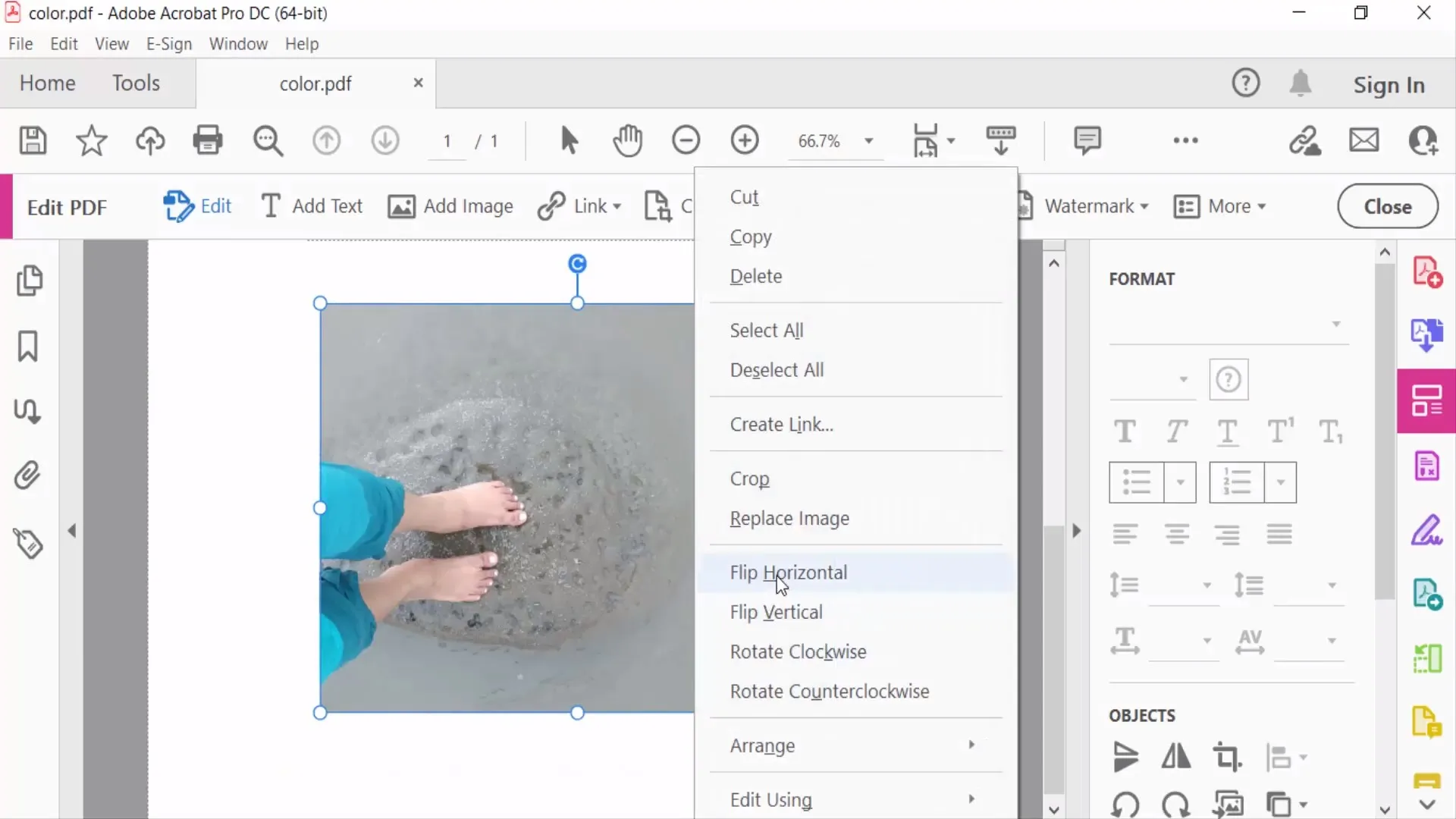
भाग 3. PDFux के साथ PDF को ऑनलाइन निःशुल्क मिरर कैसे करें?
अगर आप एक ऐसे ऑनलाइन टूल की तलाश में हैं जो आपके PDF दस्तावेज़ों को एक ही बार में मिरर कर सके, तो PDFux सबसे अच्छा टूल है। चूँकि यह ऑनलाइन काम करता है, आप इसे किसी भी डिवाइस या ब्राउज़र पर इस्तेमाल कर सकते हैं। PDF को मिरर करना PDFux की कई विशेषताओं में से एक है। इसमें रोटेटिंग, नंबरिंग, स्प्लिटिंग, रीऑर्डरिंग, मर्जिंग आदि जैसी सुविधाएँ भी शामिल हैं, और यह एक बेहद आसान यूजर इंटरफेस प्रदान करता है।
पीडीएफ को मिरर करते समय आपको केवल 2 विकल्प मिलते हैं, क्षैतिज और ऊर्ध्वाधर मिररिंग/फ़्लिपिंग, और नीचे दी गई मार्गदर्शिका बताती है कि आप उनका उपयोग कैसे कर सकते हैं।
चरण 1: ब्राउज़र में PDFux पेज मिरर टूल खोलें और अपने ऑफ़लाइन स्टोरेज से एक पीडीएफ फाइल चुनने के लिए " फाइलें चुनें " पर क्लिक करें।
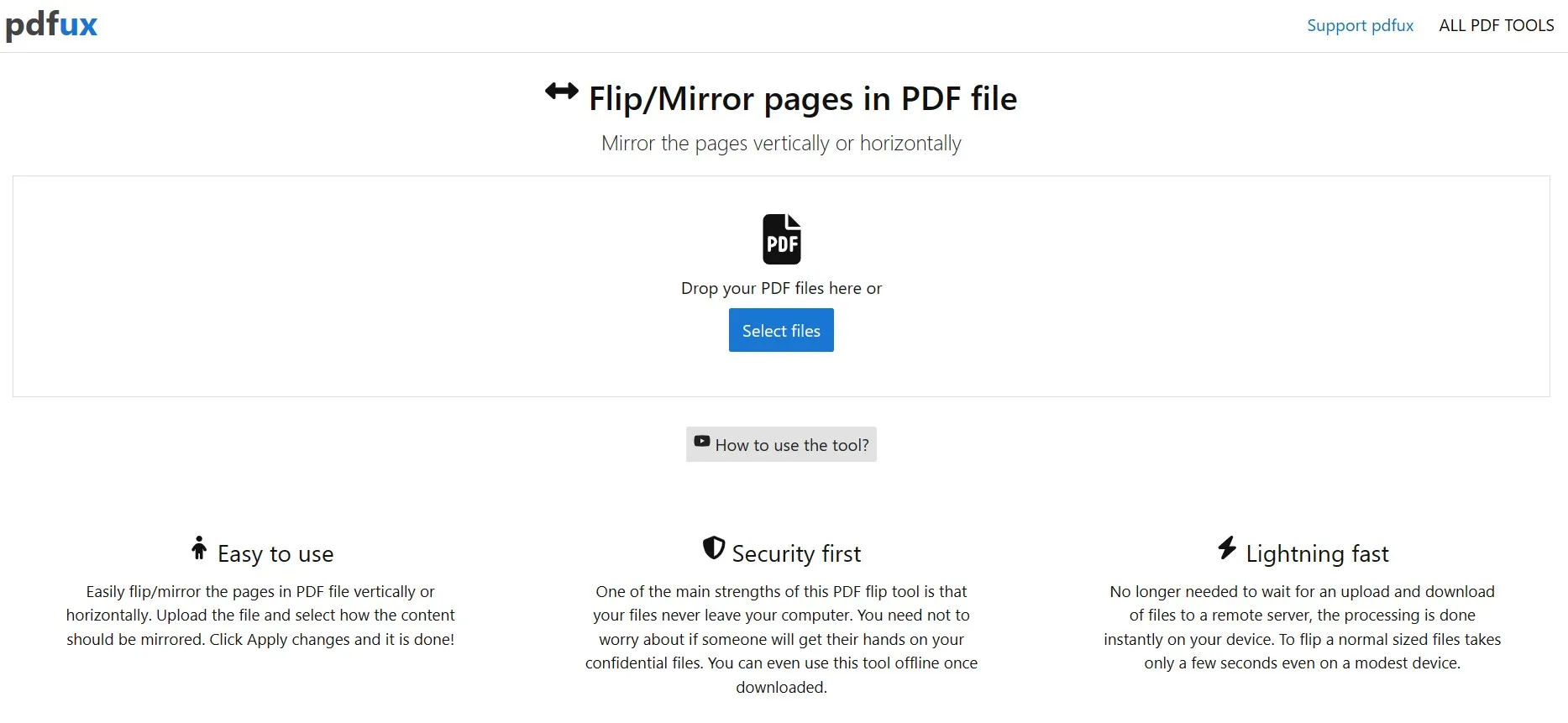
चरण 2: जैसे ही पीडीएफ लोड होगा, आपको सभी पेज थंबनेल क्षैतिज और लंबवत फ़्लिपिंग बटनों के साथ दिखाई देंगे, इसलिए अपनी ज़रूरत के अनुसार " वर्टिकल फ़्लिप " या " हॉरिजॉन्टली फ़्लिप " पर क्लिक करें और फिर " अप्लाई चेंजेस " पर क्लिक करें। अब आपकी मिरर की गई पीडीएफ फाइल "डाउनलोड" बटन के साथ सेव करने के लिए तैयार हो जाएगी।
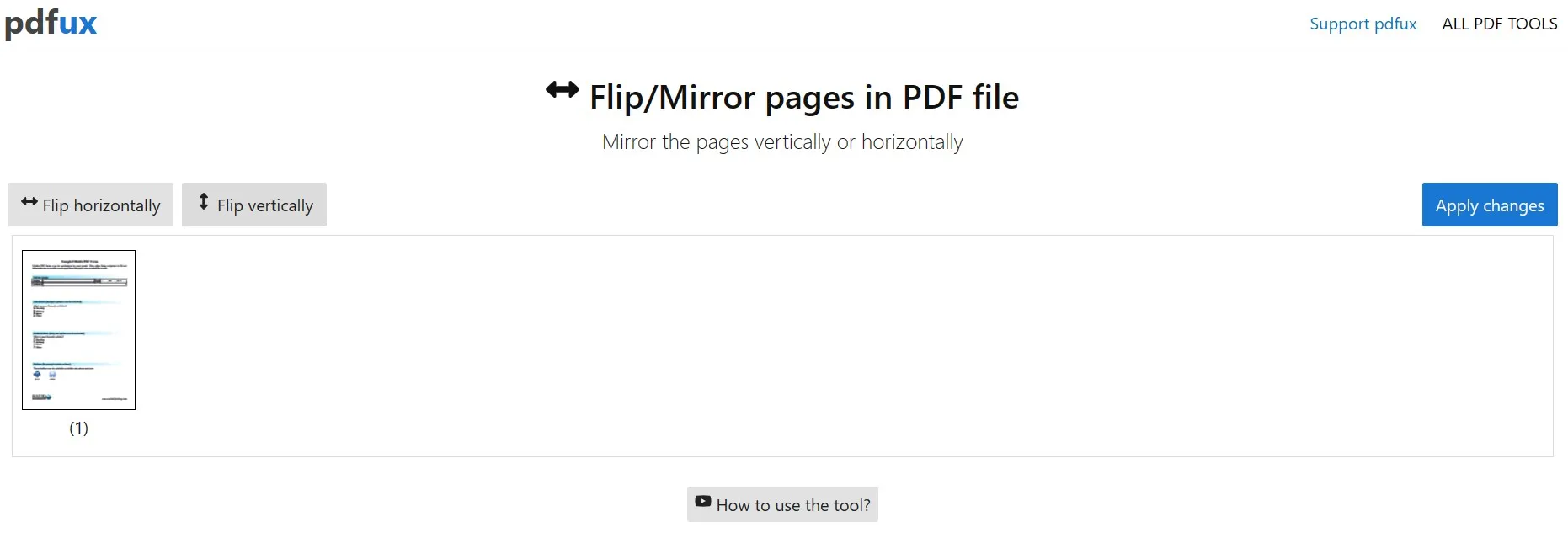
भाग 4. PDF मिररिंग के बारे में अक्सर पूछे जाने वाले प्रश्न
प्रश्न 1. ब्लूबीम में पीडीएफ को मिरर कैसे करें?
ब्लूबीम में पीडीएफ़ को मिरर करने की कोई सुविधा नहीं है, लेकिन यह आपको पीडीएफ़ को घुमाने की सुविधा देता है। ब्लूबीम से पीडीएफ़ को घुमाने के लिए आप " दस्तावेज़ " > " पृष्ठ घुमाएँ " बटन पर क्लिक कर सकते हैं। यह पृष्ठों को घुमा देगा या आप आसानी के लिए "Ctrl Shift R" कीबोर्ड शॉर्टकट का उपयोग कर सकते हैं।
प्रश्न 2. पीडीएफ को प्रीव्यू में कैसे मिरर करें?
मैक प्रीव्यू टूल में PDF के लिए मिररिंग सुविधा नहीं है। दूसरी ओर, PDF इमेज को लंबवत या क्षैतिज रूप से फ़्लिप किया जा सकता है। PDF को प्रीव्यू में खोलने के लिए, " टूल्स " मेनू चुनें और फिर " फ़्लिप हॉरिजॉन्टल ", " रोटेट लेफ्ट " या " रोटेट राइट " चुनें ।
प्रश्न 3. पीडीएफ को क्षैतिज रूप से कैसे मिरर करें?
PDFux ऑनलाइन एप्लिकेशन की मदद से आप PDF को क्षैतिज रूप से मिरर कर सकते हैं। अपनी PDF फ़ाइल वेबसाइट पर अपलोड करें और " फ़्लिप " बटन (लंबवत या क्षैतिज) चुनें, फिर " परिवर्तन लागू करें " पर क्लिक करें और फिर परिवर्तनों को सहेजने के लिए "डाउनलोड" बटन पर क्लिक करें।
अंतिम शब्द
जब किसी PDF की सामग्री सही दिशा में न हो, तो उस पर काम करना बहुत मुश्किल हो सकता है। इसलिए आपको PDF दस्तावेज़ों को मिरर करने के सही तरीके पता होने चाहिए। PDF को रोटेट और मिरर करने के विभिन्न ऑनलाइन और ऑफलाइन तरीकों और उनके बीच के अंतरों को देखते हुए, हमें उम्मीद है कि अब आप अपनी PDF को सही दिशा में कर पाएँगे। इस स्थिति के लिए सबसे अच्छा विकल्प UPDF है क्योंकि आप इसकी मदद से इमेज या पूरे पेज को मिरर कर सकते हैं, इसलिए इसे अभी डाउनलोड करें और आज़माएँ।
Windows • macOS • iOS • Android 100% सुरक्षित
 UPDF
UPDF
 Windows के लिए UPDF
Windows के लिए UPDF Mac के लिए UPDF
Mac के लिए UPDF iPhone/iPad के लिए UPDF
iPhone/iPad के लिए UPDF Android के लिए UPDF
Android के लिए UPDF UPDF AI Online
UPDF AI Online UPDF साइन
UPDF साइन PDF संपादित करें
PDF संपादित करें PDF पर टिप्पणी करें
PDF पर टिप्पणी करें PDF बनाएं
PDF बनाएं PDF फ़ॉर्म
PDF फ़ॉर्म लिंक संपादित करें
लिंक संपादित करें PDF रूपांतरित करें
PDF रूपांतरित करें OCR
OCR PDF से Word
PDF से Word PDF से छवि
PDF से छवि PDF से Excel
PDF से Excel PDF व्यवस्थित करें
PDF व्यवस्थित करें PDF मर्ज करें
PDF मर्ज करें PDF विभाजित करें
PDF विभाजित करें PDF क्रॉप करें
PDF क्रॉप करें PDF घुमाएँ
PDF घुमाएँ PDF सुरक्षित करें
PDF सुरक्षित करें PDF पर हस्ताक्षर करें
PDF पर हस्ताक्षर करें PDF संशोधित करें
PDF संशोधित करें PDF स्वच्छ करें
PDF स्वच्छ करें सुरक्षा हटाएँ
सुरक्षा हटाएँ PDF पढ़ें
PDF पढ़ें UPDF क्लाउड
UPDF क्लाउड PDF संपीड़ित करें
PDF संपीड़ित करें PDF प्रिंट करें
PDF प्रिंट करें बैच प्रोसेस
बैच प्रोसेस UPDF AI के बारे में
UPDF AI के बारे में UPDF AI समाधान
UPDF AI समाधान एआई उपयोगकर्ता मार्गदर्शिका
एआई उपयोगकर्ता मार्गदर्शिका UPDF से जुड़े प्रश्न
UPDF से जुड़े प्रश्न PDF का संक्षेपण करें
PDF का संक्षेपण करें PDF का अनुवाद करें
PDF का अनुवाद करें PDF के साथ चैट करें
PDF के साथ चैट करें AI के साथ चैट करें
AI के साथ चैट करें छवि के साथ चैट करें
छवि के साथ चैट करें PDF को माइंड मैप में बदलें
PDF को माइंड मैप में बदलें PDF की व्याख्या करें
PDF की व्याख्या करें विद्वान अनुसंधान
विद्वान अनुसंधान पेपर सर्च
पेपर सर्च AI प्रूफरीडर
AI प्रूफरीडर AI राइटर
AI राइटर AI होमवर्क हेल्पर
AI होमवर्क हेल्पर AI क्विज़ जेनरेटर
AI क्विज़ जेनरेटर AI मैथ सॉल्वर
AI मैथ सॉल्वर PDF से Word
PDF से Word PDF से Excel
PDF से Excel PDF से PowerPoint
PDF से PowerPoint उपयोगकर्ता गाइड
उपयोगकर्ता गाइड UPDF ट्रिक्स
UPDF ट्रिक्स अक्सर पूछे जाने वाले प्रश्न
अक्सर पूछे जाने वाले प्रश्न UPDF समीक्षाएं
UPDF समीक्षाएं डाउनलोड केंद्र
डाउनलोड केंद्र ब्लॉग
ब्लॉग न्यूजरूम
न्यूजरूम तकनीकी विनिर्देश
तकनीकी विनिर्देश अपडेट्स
अपडेट्स UPDF बनाम Adobe Acrobat
UPDF बनाम Adobe Acrobat UPDF बनाम Foxit
UPDF बनाम Foxit UPDF बनाम PDF Expert
UPDF बनाम PDF Expert







 Lizzy Lozano
Lizzy Lozano 

